Přestože Chromebooky mají neuvěřitelná výdrž baterie, operační systém Chrome postrádá integrované mechanismy (např. šetřič baterie, režim nízké spotřeby atd.), které pomáhají prodloužit životnost baterie. Existují však způsoby, jak vylepšit funkce a nastavení Chromebooku, aby se minimalizovalo využití baterie.
V tomto článku se budeme zabývat sedmi způsoby, jak ušetřit baterii na Chromebooku. Dozvíte se také, jak zkontrolovat stav baterie Chromebooku a další užitečné tipy pro péči o baterii.

1. Nižší jas displeje a podsvícení klávesnice
Příliš vysoký jas obrazovky je jednou z hlavních příčin vybití baterie a přehřátí v gadgetech a dalších zařízení napájených z baterie. Chcete-li prodloužit výdrž baterie Chromebooku, udržujte jas displeje na nejnižší úrovni, na které zůstane viditelný obsah obrazovky.
Stisknutím klávesy Snížení jasusnížíte osvětlení displeje Chromebooku. Nebo klikněte na oznamovací oblast a posuňte jezdec jasu doleva.
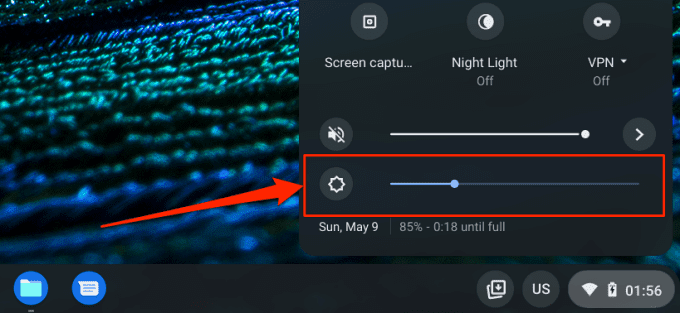
Vypnutí podsvícení klávesnice, zejména venku nebo v osvětlených místnostech, také minimalizuje spotřebu baterie. Stisknutím kláves Alt+ Snížení jasusnížíte podsvícení klávesnice.
2. Zavřete nepoužívané karty prohlížeče
Webové stránky, které navštívíte v Chromu a jiných prohlížečích, využívají prostředky procesoru Chromebooku, paměťovou stopu a výdrž baterie - i když karty nejsou otevřené. Spusťte prohlížeč a zavřete webové stránky nebo karty, které již nepotřebujete. Pokud kartu nechcete ztratit, můžete si webovou stránku jednoduše přidat do záložek.
Chcete-li přidat webovou stránku do záložek v prohlížečích Chrome a Mozilla Firefox, stiskněte Ctrl+ Dnebo vyberte ikonu hvězdičkyv adresním řádku a vyberte Hotovo.
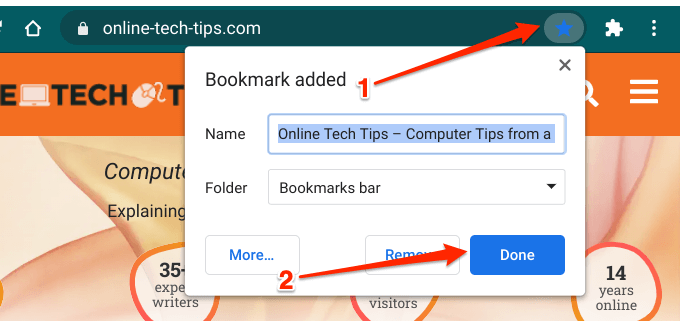
3. Zavřete nepotřebné aplikace
Pokud otevřete současně příliš mnoho aplikací, vybije se baterie vašeho Chromebooku rychleji než obvykle. Zavřete aplikace, které již nepoužíváte nebo nepotřebujete; Tímto způsobem výrazně snížíte spotřebu baterie. Klepněte a podržte aplikaci (nebo na ni klikněte pravým tlačítkem) v poli Chromebooku a v kontextové nabídce vyberte možnost Zavřít.
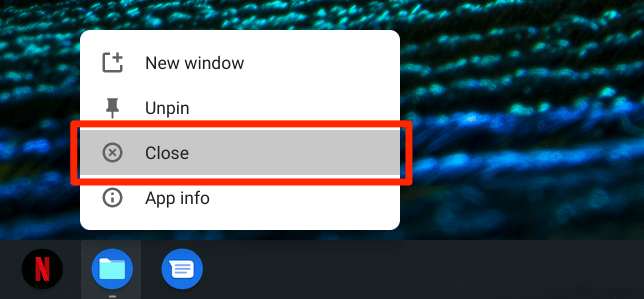
Alternativně stiskněte
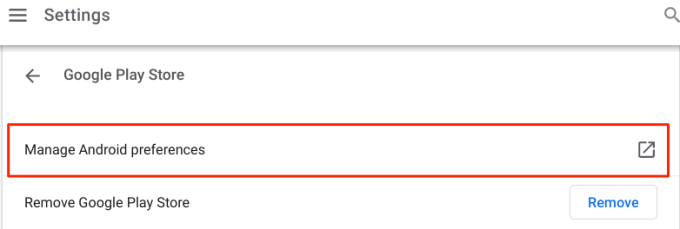
Chrome OS spustí nové rozhraní aplikace Nastavení; vyberte Aplikace a oznámení, vyberte Zobrazit všechny aplikacea vyberte aplikaci, kterou chcete vynutit zavření.
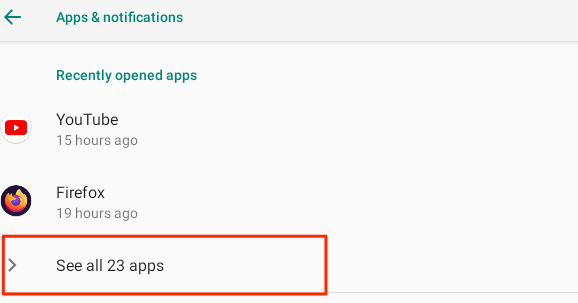
Vyberte Klepnutím na tlačítko Vynutit zastavenía kliknutím na tlačítko OKna potvrzovací výzvě aplikaci zavřete.
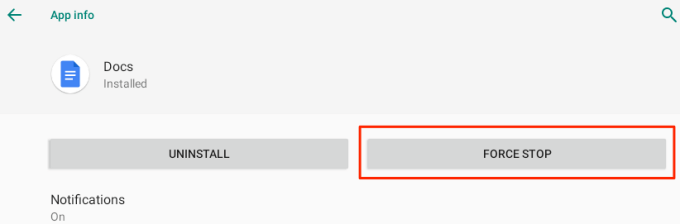
4. Zakázat Bluetooth
Když Bluetooth ponecháte neustále zapnuté, Chromebook aktivně vyhledá zařízení Bluetooth v okolí. To bude mít (negativní) dopad na výdrž baterie vašeho zařízení - i když její účinek je zcela minimální. Snažte se proto Bluetooth vždy deaktivovat, pokud to nepotřebujete.
Klepněte na ikonu bateriev levém dolním rohu obrazovky a klepnutím na ikonu Bluetoothji vypněte. Případně přejděte do části Nastavení>Bluetootha vypněte možnost Bluetooth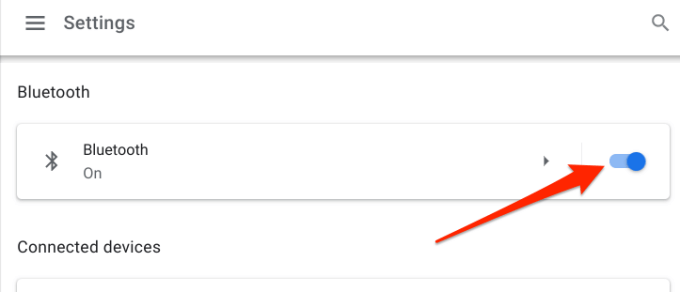
5. Vypněte Wi-Fi, když se nepoužívá
Pokud nejste připojeni k bezdrátové síti, ponechání aktivované Wi-Fi způsobí, že se váš Chromebook bude neustále pohybovat po dostupných sítích. Tato nekonečná aktivita také vybíjí baterii vašeho zařízení. Chcete-li v Chromebooku šetřit baterii, zvykem vypínat Wi-Fi, když nejste připojeni k bezdrátové síti.
Otevřete aplikaci Nastavení, vyberte
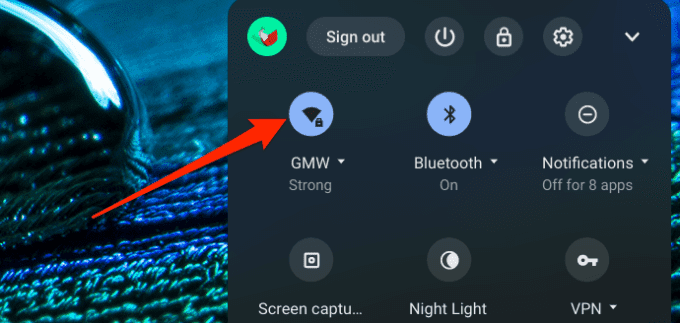
6. Odpojte příslušenství USB
Některá externí zařízení (např. Smartphony, klávesnice, myš atd.) Odebírají energii z portů USB vašeho Chromebooku. Chcete-li šetřit baterii, odpojte příslušenství nebo zařízení, která nepoužíváte, připojená přes USB.
7. Zkontrolujte nastavení správy víka
Přejděte do nastavení systému Chrome OS a zkontrolujte, zda je Chromebook nakonfigurován tak, aby po zavření víka usnul. V opačném případě zůstane obrazovka zapnutá a na pozadí vybije baterii vašeho Chromebooku.
Přejděte do nabídky správy napájení Chromebooku (Nastavení>Zařízení>Napájení) a přepněte na možnost „Spát, když je kryt“ je uzavřena “. Dále zkontrolujte, zda jsou možnosti nečinnosti pro „Při nabíjení“ a „Při napájení z baterie“ nastaveny na Spáneknebo Vypnout displej.
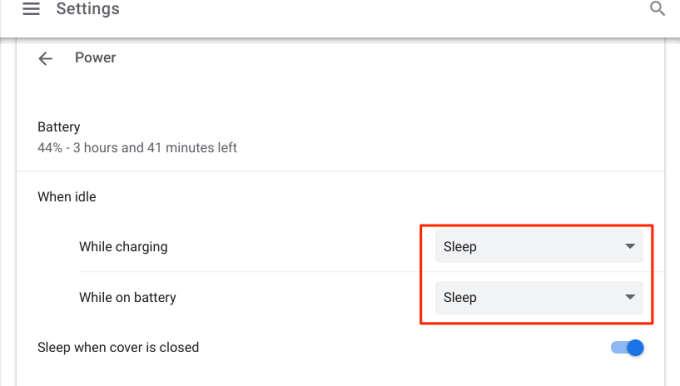
I když obě možnosti pomáhají minimalizovat využití baterie, nastavení Chromebooku přejde do režimu spánku, když bude nečinný šetřit více baterie, než vypnout pouze displej.
Jak silný je Baterie vašeho Chromebooku?
Pokud baterie vašeho Chromebooku po provedení výše uvedených tipů pro úsporu baterie nadále vykazuje neobvyklou aktivitu, může to být známka poškozené (nebo ponižující) baterie. Chcete-li zkontrolovat stav baterie Chromebooku, rychlost vybíjení a další metriky týkající se baterie, použijte Crosh - prostředí Command Shell v systému Chrome OS - pomocí následujícího postupu.
1. Stisknutím klávesy Control+ Alt+ Tna ploše Chromebooku nebo v jakékoli aplikaci spustíte Crosh. Tím se otevře nová karta Chrome, kde získáte přístup k prostředí systému Chrome OS.
2. Zadejte nebo vložte battery_testdo terminálu a stiskněte Enter>. <<>.
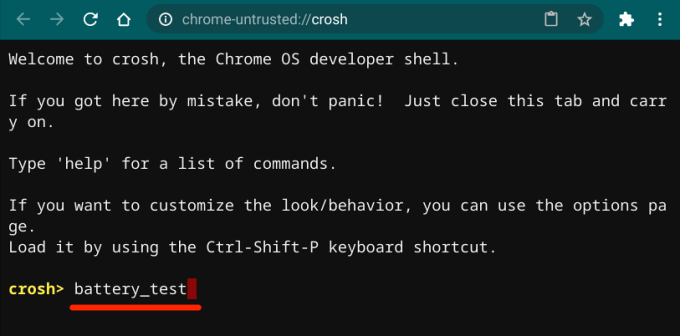
3. Všimněte si čísla „Zdraví baterie“.
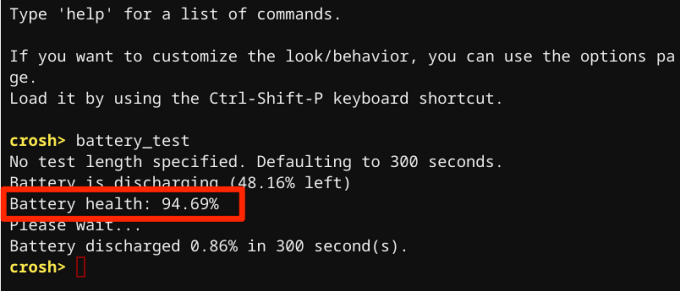
Hodnocení 80% (nebo vyšší) obecně označuje zdravou baterii. Pokud je stav baterie nižší než 80%, možná budete muset vyměnit baterii Chromebooku. Obraťte se na výrobce Chromebooku a nechte baterii svého zařízení zkontrolovat.
Dalším způsobem, jak ověřit, zda je baterie vašeho Chromebooku v dobrém stavu, je zkontrolovat počet cyklů - kolikrát baterii Chromebooku vyprázdníte před úplným nabitím. Zadejte nebo vložte informace o baterii_firmwarudo prostředí systému Chrome OS a stiskněte Enter.
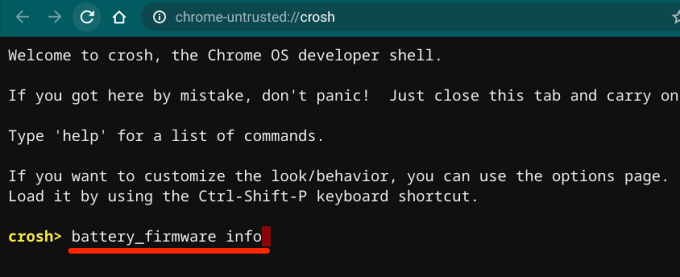
Všimněte si čísla v řádku „Počet cyklů“.
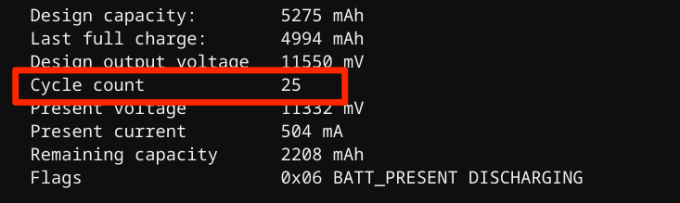
Typická lithiová baterie vydrží přibližně 300–500 nabíjejte cykly před dosažením jejich životnosti, tj. než začne klesat jejich kapacita.
Tipy pro péči o baterii Chromebooku
Zdravá baterie je zdravý Chromebook. Kromě výše zmíněných doporučení vám následující postupy pomohou vytěžit z baterie Chromebooku maximum.
1. Používejte autentické nabíjecí příslušenství
Nabíjení Chromebooku neoriginálním nebo padělaným příslušenstvím způsobí rychlejší vybití baterie. Ještě horší je, že vyřazovací nabíjecí příslušenství může z dlouhodobého hlediska poškodit baterii vašeho Chromebooku a další hardwarové komponenty.
Zajistěte, abyste nabíjecí příslušenství (adaptér, kabel atd.) Dodávané s Chromebookem používali pouze mimo -krabice. Pokud nabíječku ztratíte, zakupte kompatibilní náhradu v autorizovaných prodejnách. Stejně tak nezapojte Chromebook do vadné zásuvky. Mohlo by to poškodit vaše nabíjecí příslušenství a baterii; použijte přepěťová ochrana, pokud nějaký máte.
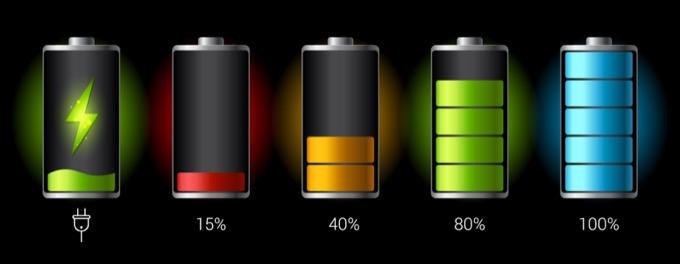
2. Uchovávejte Chromebook v chladném prostředí
Výzkum ukazuje, že přehřátá zařízení rychleji ztrácí nabití baterie než zařízení uložená v chladných atmosférických podmínkách. Neuchovávejte Chromebook v horkém prostředí - např. přímé sluneční světlo, horká auta nebo poblíž větracích otvorů - po delší dobu. Výsledkem bude rychlejší vybití baterie, i když Chromebook nepoužíváte.
Šetřete baterii Chromebooku
Úspora baterie v Chromebooku se obvykle točí kolem vyřazování věcí (aplikace, externí příslušenství) , podsvícení klávesnice, karty prohlížeče atd.), bez kterých se můžete obejít. Pokud i nadále dochází k problémům s vybíjením baterie, restartujte Chromebook nebo jej aktualizujte na nejnovější systém Chrome OS (přejděte na Nastavení>O systému Chrome OS>Zkontrolovat aktualizace).
Uzamčení Chromebooku, když se nepoužívá, je skvělý postup šetření baterie. Zavřete víko nebo podržte tlačítko napájení a vyberte možnost Zamknout. Ještě lépe, vypněte jej, pokud jej nebudete příliš dlouho používat.
Pokud selžou všechny techniky odstraňování problémů a problém s vybíjením baterie bude pokračovat, může mytí Chromebooku (čtení: obnovení továrního nastavení) opravit problém. Než to však uděláte, obraťte se na výrobce Chromebooků nebo navštivte nejbližší servisní středisko.